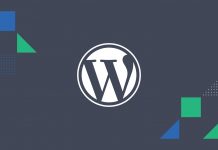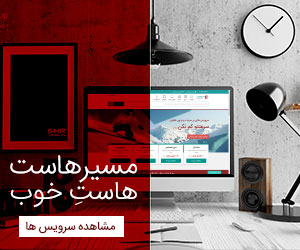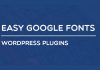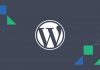امروزه، اکثر وب سایت های موفق رفتار کاربران خود را دنبال می کنند. این به این معنی است که شما باید بر اطلاعاتی همچون تعداد بازدیدکنندگانی که در همین لحظه وب سایت شما را ترک کرده اند، مدت زمانی که افراد صرف مرور صفحات شما می کنند و… تمرکز کنید. بدون در دست داشتن این جزئیات، شما دید درستی از کسب و کار خود نخواهید داشت.
تجزیه و تحلیل شما را قادر به نگه داشتن اطلاعاتی در مورد آنچه که کاربران در سایت شما انجام می دهند و میزان ترافیک آن می سازد. بسته به ابزار مورد استفاده، شما می توانید با رویدادهای پیچیده ای مانند conversions به روز باشید. از همه مهمتر، شما می توانید از این اطلاعات برای هدایت وب سایت خود در جهت درست استفاده کنید و رشد آن را افزایش دهید.
در این مقاله، ما در مورد ابزار پیشرفته Google Analytics صحبت خواهیم کرد. و به شما توضیح خواهیم داد که این ابزار چگونه کار می کند و ویژگی های آن چیست و سپس در مورد چگونگی ادغام آن با WordPress صحبت خواهیم کرد.
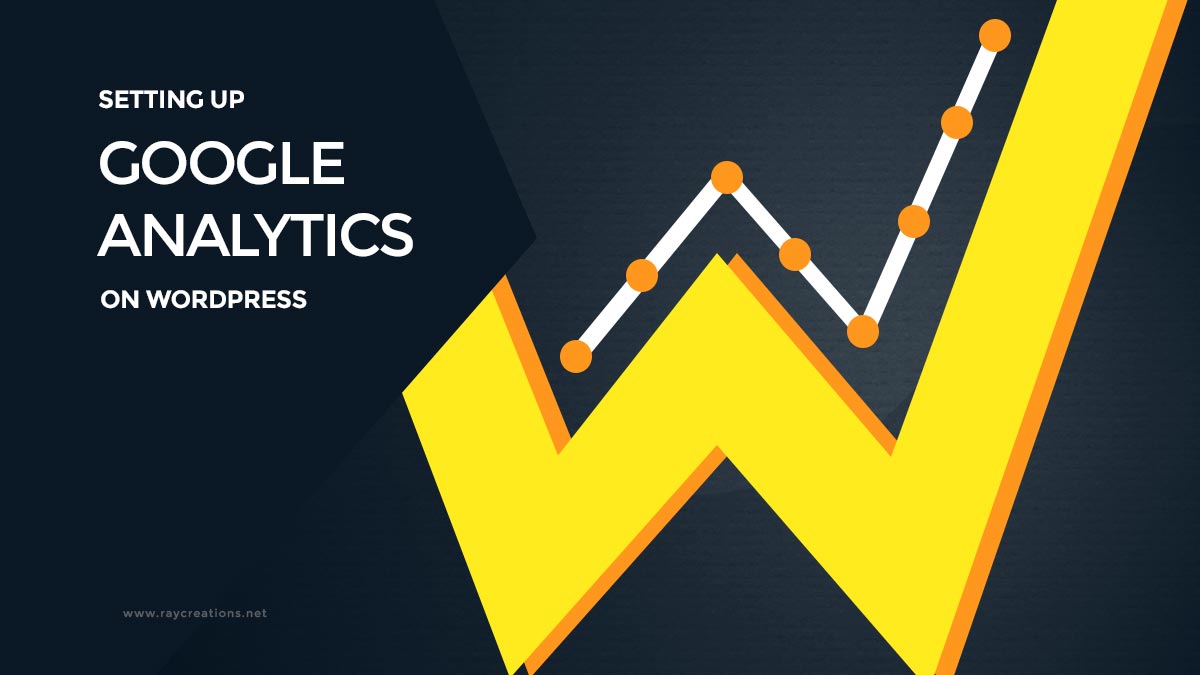
اگر بخواهیم به صورت فنی توضیح دهیم، تجزیه و تحلیل به تفسیر داده ها برای پیدا کردن الگوها اشاره دارد. به طور خاص در وب سایت ها، تجزیه و تحلیل به معنی جمع آوری اطلاعات در مورد ترافیک وب سایت شما و نحوه رفتار کاربران در آن است.
مشاهده تعداد افرادی که از وب سایت شما بازدید کرده اند به اندازه کافی آسان است. با این حال، این آمار به تنهایی اطلاعات زیادی را به شما نمی دهد. از سوی دیگر، اگر شما به اطلاعات عمیق دسترسی داشته باشید، می توانید دید بهتری نسبت به اینکه آیا وب سایت شما در مسیر درست است یا خیر، دریافت کنید. این موضوع ممکن است جزئیات مربوط به صفحاتی که بازدیدکنندگان بیشتر وقت خود را صرف مشاهده آن می کنند، تعداد افرادی که بعد از مشاهده ابتدایی باز هم به وب سایت شما بازگشته اند و… را شامل شود.
Google Analytics برای شما به تمام این اطلاعات و موارد دیگر دسترسی فراهم می کند. حتی اگر بگوییم که می توانید هفته ها را با استفاده از این سرویس صرف کنید و همچنان اطلاعات جدیدی را در مورد وب سایت خود پیدا کنید، اغراق نکرده ایم. با این حال، یکپارچه سازی این سرویس با هر نوع سایت ساده و سر راست است.
به جرات می توان گفت یک وب سایت بدون ابزار تجزیه و تحلیل مانند رانندگی بدون GPS است. شما به آن نیاز ندارید، اما در دست داشتن چنین اطلاعاتی، کار شما را بسیار ساده تر می کند. Google Analytics تنها گزینه ای نیست که در این خصوص وجود دارد، اما یکی از بهترین ها، مخصوصا برای مبتدیان است.
ویژگی های کلیدی:
- پیگیری میزان ترافیک وب سایت خود در مدت زمان طولانی.
- تجزیه و تحلیل رویدادهای پیچیده مانند نرخ پرش و زمان صرف شده در سایت.
- تنظیم «اهداف» دقیق که شما را قادر به پیگیری تقریبا هر نوع conversions می کند.
- پیدا کردن کلمات کلیدی که کاربران در وب سایت شما جستجو می کنند.
- اتصال چندین وب سایت به یک حساب Google Analytics.
قیمت:
هر دو نسخه رایگان و حرفه ای Google Analytics وجود دارد. در اکثر موارد، نسخه رایگان ویژگی های حتی بیش از اندازه نیاز را برای وب سایت های کوچک و بزرگ به طور یکسان ارائه می دهد.
اگر هنوز مطمئن نیستید که آیا می توانید از یک ابزار تحلیلی بهره ببرید، توصیه میکنیم حداقل یک یا دو هفته تلاش کنید Google Analytics را امتحان کنید. گزینه هایی که در آن به دست خواهید آورد و مزایای آن حتما تا آن زمان نمایان خواهد شد.
چگونگی ادغام Google Analytics با وردپرس (در ۳ مرحله)
چند راه برای ادغام Google Analytics با وب سایت تحت وردپرس وجود دارد. به عنوان مثال، شما می توانید یک کد ردیابی را به سایت خود اضافه کنید، قالبی را انتخاب کنید که از ادغام با Google Analytics پشتیبانی کند (مانند قالب Total)، یا اینکه به سادگی از یک افزونه استفاده کنید.
در اغلب موارد، ادغام Google Analytics از طریق قالب شما بهترین ایده نیست. علاوه بر این، شما ممکن است هر زمانی تصمیم بگیرید که قالب مورد استفاده خود را تغییر دهید. اضافه کردن قطعه کد مورد نیاز به صورت دستی یک گزینه مناسب و معقول است، اما پلاگین ها بسیار ساده تر هستند. علاوه بر این، برخی از ویژگی های اضافی مانند نمایش داده های تجزیه و تحلیل را در داشبورد وردپرس ارائه می دهند.
با در نظر داشتن این موضوع، بیایید درباره نحوه ترکیب Google Analytics با سایت WordPress خود با استفاده از یک افزونه رایگان صحبت کنیم.
مرحله ۱: یک حساب Google Analytics ایجاد کنید.
شروع به کار با Google Analytics ساده است. اولین چیزی که نیاز دارید یک حساب کاربری گوگل است که برای به ایجاد آن نیاز به کمک ندارید. سپس به صفحه اصلی Google Analytics بروید و روی گزینه Create Account کلیک کنید:

اگر شما از قبل یک حساب Google دارید، می توانید از آن استفاده کنید. شما فقط یک حساب Google Analytics مرتبط ایجاد می کنید. هنگامی که این کار را انجام دادید، گزینه set up a new property را انتخاب کنید.
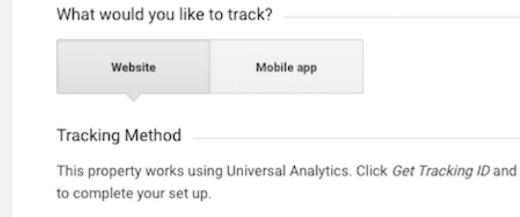
مرحله ۲: پلاگین MonsterInsights را نصب کنید.
پلاگین های Google Analytics زیادی وجود دارند که شما می توانید برای ادغام این پلتفرم با وب سایت خود استفاده کنید. یکی از بهترین گزینه ها MonsterInsights نامیده می شود، که این پلاگین به علت سهولت استفاده و امکانات بسیار زیاد آن محبوب می باشد. با استفاده از این افزونه، حتی می توانید برخی از آمار سایت خود را بدون ترک داشبورد چک کنید:
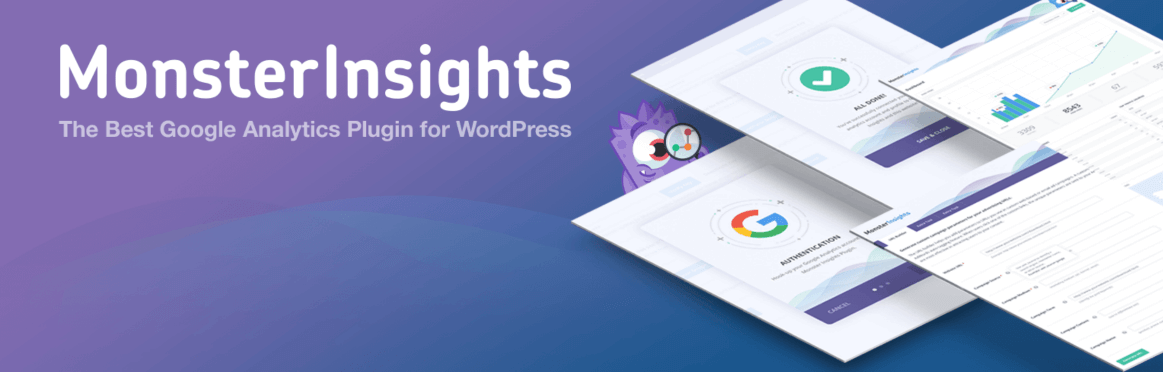
برای نصب ، به داشبورد بروید و روی Plugins> Add New کلیک کنید. در صفحه بعد و در نوار جستجو عبارت MonsterInsights را جستجو کنید. نتیجه مدنظر شما به عنوان اولین گزینه به نمایش در خواهد آمد:
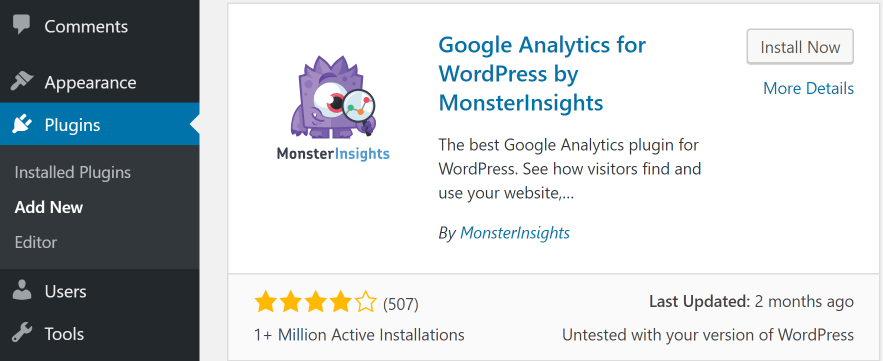
سپس روی دکمه Install Now کلیک کنید. وردپرس افزونه را نصب خواهد کرد و پس از آن شما قادر خواهید بود آن را فعال کنید. به خاطر داشته باشید که ما از نسخه رایگان MonsterInsights در مثال خود استفاده می کنیم. همچنین نسخه غیر رایگان آن نیز وجود دارد که از ویژگی های پیشرفته ای مانند تجارت الکترونیک و ردیابی conversions ها پشتیبانی می کند. با این حال، بهتر است قبل از خرید نسخه های غیر رایگان، نسخه رایگان را آزمایش کنید.
مرحله ۳: از طریق پلاگین به حساب Google Analytics خود مجوز دسترسی به وب سایت را بدهید.
برای شروع همگام سازی MonsterInsights با حساب Google Analytics به داشبورد خود بازگردید و روی برگه MonsterInsights موجود در منوی خود کلیک کنید. بلافاصله یک پیغام را مشاهده خواهید کرد که از شما خواسته می شود تا حساب Google Analytics خود را تأیید کنید:
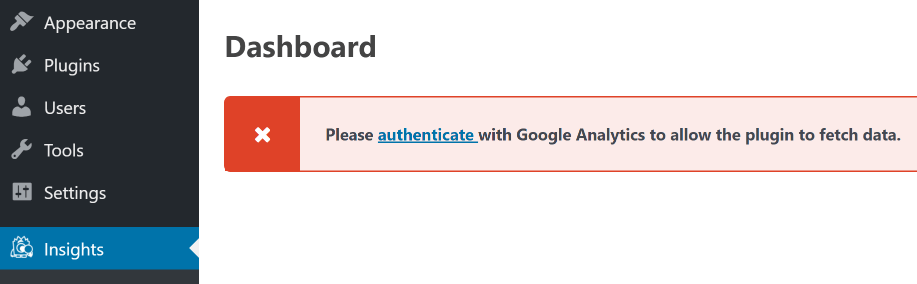
در صفحه بعدی، روی گزینه Authenticate with your Google Account کلیک کنید:

اکنون باید از طریق یک سری از مراحل ساده متصل کردن به حساب Google Analytics خود، تکمیل کنید. ابتدا دکمه Click To Get Google Code را انتخاب کنید:
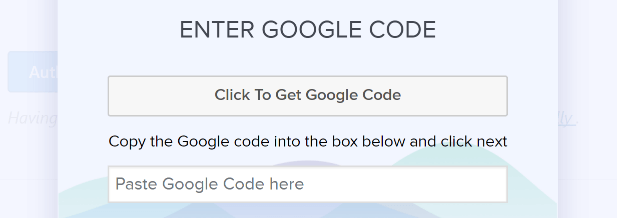
اکنون شما باید به پلاگین برای اتصال به سرویس مجوز بدهید و سپس کد مورد نیاز خود را دریافت خواهید کرد. تمام چیزی که باید انجام دهید این است که آن کد را محلی پلاگین به شما می گوید، paste کنید. در صفحه بعدی، می توانید انتخاب کنید که می خواهید کدام property را به وب سایت خود لینک کنید:
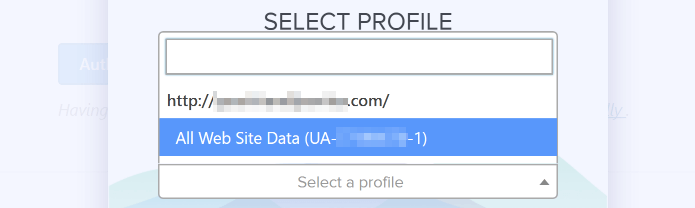
برای آخرین بار روی گزینه Next کلیک کنید. شما هم اکنون می توانید تجزیه و تحلیل خود را بدون ترک WordPress، با استفاده از صفحه MonsterInsights > Dashboard مشاهده کنید:
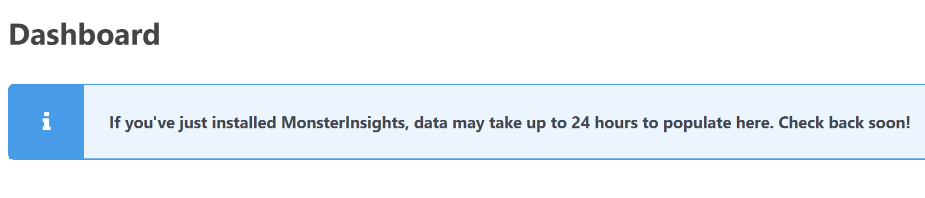
البته سرویس برای جمع آوری داده های کافی، قبل از دیدن هر چیزی در اینجا نیاز به زمان دارد. یک یا دو روز منتظر بمانید و سپس به این صفحه بازگردید. اطلاعات زیادی در خصوص آنالیز مربوط به وب سایت شما وجود خواهد داشت، بنابراین می توانید با مطالعه مستندات MonsterInsights با امکانات این پلاگین بیشتر آشنا شوید.
نتیجه گیری
پیگیری عملکرد وب سایت شما با استفاده از تجزیه و تحلیل ها یکی از موثرترین راه های تشخیص این است که شما در مسیر درست هستید یا خیر. برای مثال اگر ترافیک شما ماه به ماه رشد پیدا کند، پس می توانید نتیجه بگیرید که بهینه سازی موتورهای جستجو (SEO) را به شکل مناسبی انجام داده اید. از سوی دیگر، اگر شما رشدی را که مدنظرتان است را مشاهده نکنید، ممکن است در انتخاب استراتژی خود تجدید نظر کنید و یا حتی وب سایت خود را به روز کنید.
ابزارهای زیادی وجود دارد که شما را قادر به پیگیری تجزیه و تحلیل سایت خود می کند، اما Google Analytics یکی از بهترین انتخاب ها است زیرا هم استفاده از آن رایگان است و هم دارای امکانات فوق العاده عالی می باشد. در اینجا نحوه اتصال آن به وردپرس توضیح داده شده است:
- یک حساب Google Analytics ایجاد کنید.
- افزونه MonsterInsights را نصب کنید.
- مجوز حساب Google Analytics خود را از طریق پلاگین ایجاد نمایید.
آیا در مورد چگونگی استفاده از Google Analytics با WordPress سؤالی دارید؟ بیایید درباره آنها در زیر و در بخش نظرات صحبت کنیم!